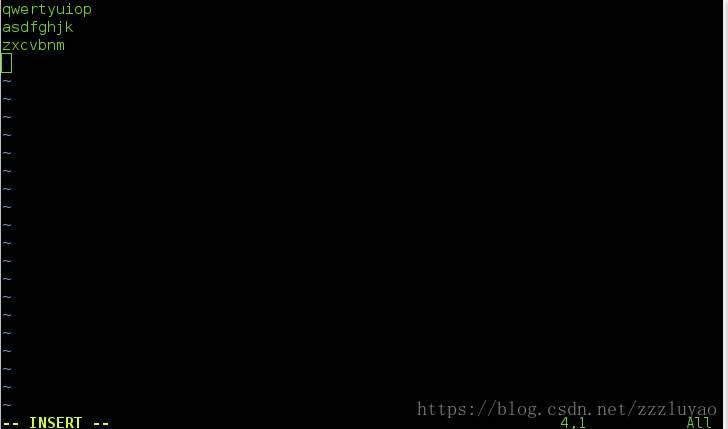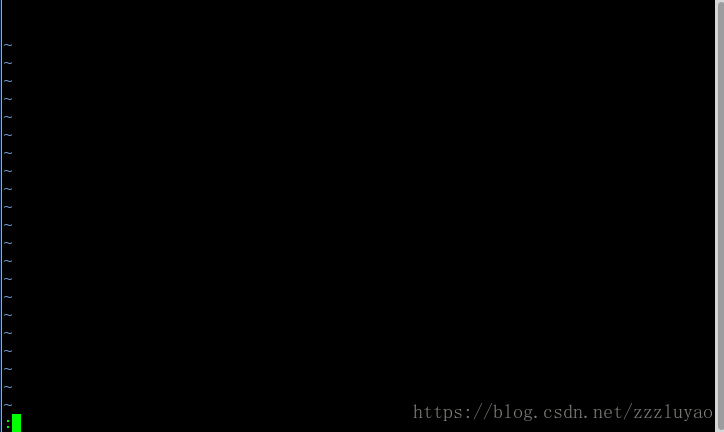vim使用方法與小技巧
一.vim的簡單介紹
vim是一個由vi增強版的編輯工具,是一個開源免費的軟體,它功能豐富,使用快捷,應用廣泛,。vim也是大多數linux系統上的預設編輯器,用於對文字檔案進行建立,顯示,編輯,刪除,複製等操作,需要用命令進行控制。
二.vim幫助資訊
在命令列輸入vim --help 或 vimtutor 可以檢視vim的用法和資訊。
三.vim工作模式
vim工作模式可分為三種,即——命令模式,編輯模式,末行模式
1. 命令模式:可以用vim加上任意一個已經存在或是想建立的檔名,如果系統還不存在該檔案,就意味著建立檔案,如果系統存在該檔案,就意味著編輯該檔案。此時就可以進入vim的預設模式—命令模式。此時vim等待輸入正確的命令,鍵入的每一個字元都會當作命令來處理。
[[email protected] Desktop]#vim file
2. 插入模式:在進入命令模式之後,按下a, i o等鍵可進入插入模式。進入插入模式後可以對檔案進行編輯,左下角出現INSERT
a 在游標所在字元後插入
A在游標所在行尾插入
i 在游標所在字元前插入
I 在游標所在行行首插入
o 在游標下插入新行
O在游標上插入新行
3. 末行模式:在進入末行模式前先按下【Esc】確認處於命令模式後,按下冒號【:】,即可進入末行模式
四.vim常用內建命令的使用技巧
vim提供了方便的文字編輯功能,有些內建命令需要使用鍵盤的組合完成,有些需要以:開頭,常用內建命令有以下內容。
1.
vim file1 file2 file3 可同時開啟多個檔案
【Esc】 從編輯模式退出到命令模式
:vsplit 顯示多個檔案 ctrl+w+方向鍵 切換視窗
/關鍵字 匹配內容關鍵字
:行號 游標跳到指定行行首
:$ 游標跳到最後一行行首
G 游標移動到最後一行
gg 游標移動到首行
:set un 在每行前加入行號
:wq 在命令模式下退出並儲存
:q 檔案 未做修改時退出
:q! 強制退出 ,不儲存
y 複製
yl 複製一個字母
yw 複製一個單詞
yy 複製一行
Y 複製一行
c 剪下(用法與y複製類似)
d 刪除 (用法與y複製類似)
p 貼上
u 撤銷
ctrl + r 恢復
2.字元的替換 (s行,g列) :%s/源字元/替換字元 將每行出現的第一個源字元替換為目標字元 :%s/源字元/替換後字元/g 將全文源字元替換為目標字元 :8,10s/源字元/替換後字元/g 替換第八行到第十行的字元
3. vim的視覺化模式
按下ctrl+v 進入視覺化模式,用方向鍵進行選擇,可以對檔案內容批量處理
五.vim工作環境常用設定方法
1.臨時設定(在當前工作環境中使用,退出vim將還原為預設設定。)
:set nu 在每行前加入行號
: set nonu 取消行號
:set mouse=a 開啟滑鼠控制
:set hls 設定搜尋高亮
: set guifont=monaco\10 設定字型
:set sursorline 標記當前所在行
2.永久設定
vim的永久在/etc/vimrc目錄下,在終端輸入 vim /etc/vimrc,然後就可以進行需要的設定,比如永久加上行號,只要在檔案中輸入:set nu 然後退出儲存即可。(需要使用超級使用者完成)
[root]@localhost Desktop]# vim /etc/vimrc